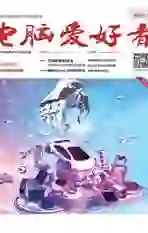轻松管理字体 即用即销省资源
2020-05-04一页
一页
小提示
FontBase必须是运行状态时,被它激活的字体才会有效,一旦关闭软件则它激活的所有字体也将被停用,而当下次重新启动FontBase后这些字体又会随之自动重新激活。如果我们希望FontBase能随系统自动启动,则需要手工将其添加到系统的启动项中。
即用即销快捷管理字体
FontBase是一款免费软件,支持Windows、Mac及Linux三大平台,我们可以从网站https://fontba.se/下載,安装启动后,就可以看到它简洁明了的主界面。主界面左侧窗格主要汇集的是管理功能,右侧则是字体预览区域,当预览到某款效果满意的字体时,点击它前面的小方框使其变绿,即表示该字体已经激活,“Active(激活)”文件夹中的数字自动增1,相应的“Inactive(未激活)”文件夹数字自动减1。此时打开Word,就可以看到我们刚刚激活的字体并加以应用了(图1)。
因为被激活的字体文件只存在于FontBase自身目录下,并不会复制到系统字体文件夹中,所以当我们在“Active”下面再次点击相应的字体,取消它前面方框中的绿色以停用它时,该字体将会退出内存。此时我们再在Word中设置字体,就会发现该字体已经消失了。
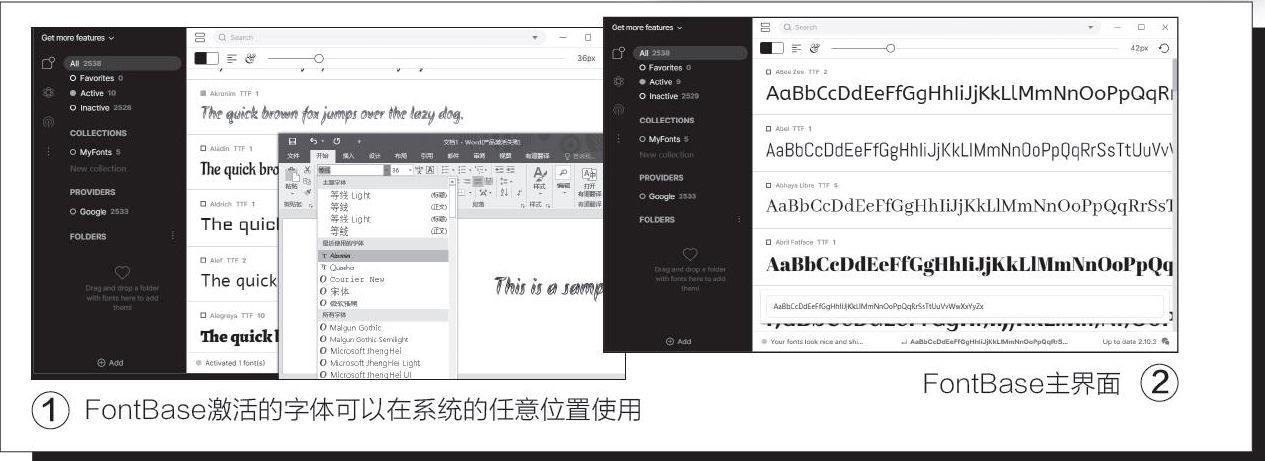
除了上述特色功能外,FontBase还有其他多项管理功能。比如对于经常使用到的字体,我们可以点击该字体预览右侧的心形图标,将其加入收藏夹中方便以后快速查找。另一方面我们也可以在左侧的“New collection”框中输入创建新的文件夹,并将自己常用的字体拖放到这个文件夹中,效果与收藏夹相似,方便我们查找。
各种形式的字体预览
预览功能是字体管理中的重要—项,可以帮助我们选用正确的字体。FontBase默认的预览样本内容为“The quick brown fox jumps over the lazy dog.”,我们可以点击下方的回车符图标,然后输入任意自定义的样本,比如“AaBbCcDdEeFfGgHhlijj……”(图2)。
如果想预览字体在不同大小下的效果时,可以左右拖动顶端的滑钮,即可无极变化字体的大小。点击顶端左侧的黑白按钮,还可以从弹出的色彩框中为字体设置不同的颜色(可以输入颜色代码精确取色),从而预览彩色字体效果。
当光标指向某一字体时,会显示出“View details”链接,点击它即可进入详细预览界面(或双击字体进入)。细心的朋友可能已经发现,每个字体名称的后面都有一个“TTF n”的标志,其中数字n表示该项是一个字体家族,其下还有n种字体。在详细预览界面,切换到“Glyphs”项,可以查看单个的字符。如果是包含多个字体的字体家族,则可以通过下拉框分别进行字符查看。
总之FontBase是一款非常好用的字体管理器,并且它是免费的,其中还内置了谷歌大量开源免费字体,有需要的朋友不妨试试吧。
小提示
被FontBase激活的字体可以应用于任意的系统、应用软件及办公软件中,不过FontBase并不会自动管理系统已有字体,如果希望通过FontBase对系统字体也加以管理,需要手动拖动系统字体文件夹加入到FontBase主界面中。不过笔者强烈建议大家不要这么做,这很容易造成混乱。我们让FontBase只管理第三方字体就好了。